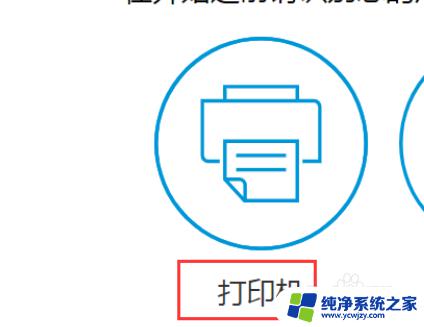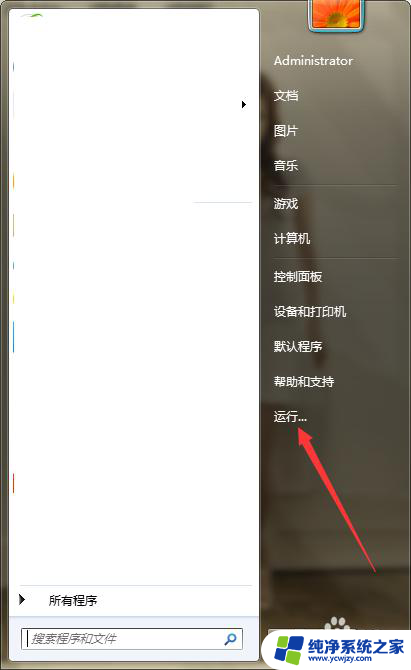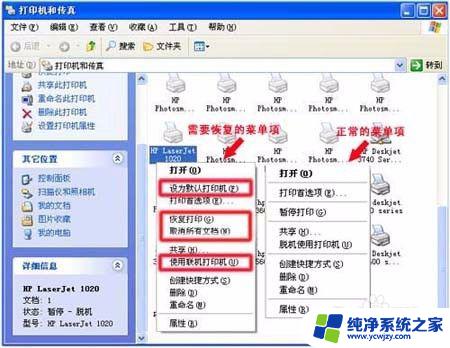惠普打印机510安装教程 HP Smart Tank510系列新机安装问题解决
随着科技的不断发展,打印机已经成为我们生活中必不可少的一部分,而惠普打印机510系列作为一款高性能的打印设备,备受消费者的青睐。在安装这款打印机时,我们可能会遇到一些问题。幸运的是HP Smart Tank510系列新机安装问题能够迎刃而解。在本文中我们将为大家详细介绍惠普打印机510的安装教程,帮助大家解决安装过程中可能遇到的问题。无论是初次接触这款打印机,还是遇到了一些困惑,本文都将为您提供贴心的指导和解决方案。让我们一起来探索这款打印机的安装过程吧!
具体步骤:
1.将打印机从包装箱内取出,取下蓝色各个侧面的蓝色封条以及塑料薄膜

2.打开机器前盖板,可以看到一根蓝色封条延伸到机器内部,抓住封条往外拉
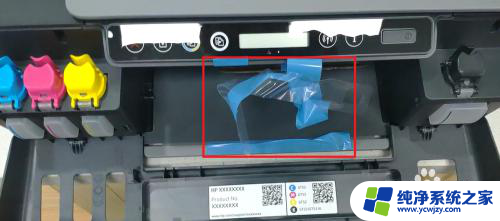
3.封条后端连接了硬纸板,可以直接抓住硬纸板往外拉出

4.打开墨槽门,将里面的封条连同内部的硬纸板一起取出

5.去掉封条和硬纸板后开机,可以看到屏幕提示CMYK墨水为空,提示加墨。
请注意此类加墨打印机必须先加墨再安装打印头,此顺序不能颠倒!

6.开前盖板可以看到左侧有三个彩色墨水仓,右侧有一个黑色墨水仓,从后方拨动开关往前打开墨槽。

7.从包装箱内取出墨水瓶,拧下盖子后撕掉封盖再重新拧上上盖,对准相应颜色的墨槽注入墨水。
四个颜色的墨水都是相同方法操作。
加墨前一定注意对准相应墨槽,如加错墨水清理会非常麻烦,需要联系当地服务中心处理!

8.墨水填充完毕,面板提示安装打印头

9.再次打开墨槽门,笔架会自动移动到中间位置

10.首先请先取下笔架上的橙色导墨器,按箭头提示方向旋转九十度后按下上方蓝色卡销凹陷处打开卡销。然后将导墨器往外取出。取出的导墨器可以直接丢弃。

11.从包装内取出打印头,撕掉包装袋以及橙色封口、封条,封条处有识别芯片的薄膜请当心不要误撕!

12.将打印头有标识的面朝上、带芯片的薄膜那面朝里装入笔架,听到咔哒的声音说明安装成功。两个打印头都是如此安装,请注意笔架上的两个打印头安装位置是固定的:左边彩色、右边黑色。不要弄混。

13.安装完打印头后,按下上方蓝色卡销固定打印头后关上墨仓门,之后打印机使用如无问题请勿打开此卡销。

14.放入标准A4纸在进纸盒,纸张靠进纸盒最右侧放整齐,蓝色纸张卡扣移到左边固定纸张

15.按进纸键三秒

16.打印机显示A,打印出校准页

17.打印校准页如下,下方为如何校准图示以及文字说明
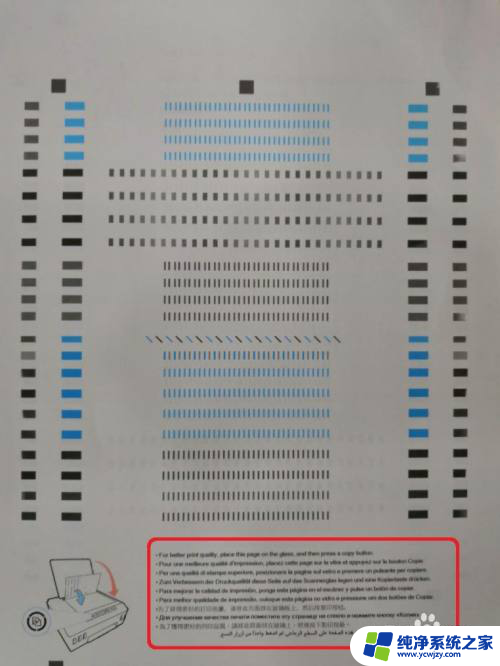
18.将校准页正面朝下放置在扫描仪玻璃板上,以玻璃板左上角为基准放整齐

19.打印机上盖好扫描仪盖板,点击彩色复印一下
 20
20打印机有响声,开始工作,校准完成(校准打印机不会复印出校准页)

以上就是惠普打印机510安装教程的全部内容,如果还有不清楚的地方,您可以按照小编的方法进行操作,希望这些步骤能对大家有所帮助。